Citrix DaaS Standard für Azure
Einführung
Citrix DaaS Standard für Azure (ehemals Citrix Virtual Apps and Desktops Standard für Azure) ist die einfachste und schnellste Methode, Windows-Anwendungen und -Desktops von Microsoft Azure bereitzustellen. Citrix DaaS für Azure bietet cloudbasiertes Management, Provisioning und verwaltete Kapazität für die Bereitstellung virtueller Anwendungen und Desktops auf jedem Gerät.
Diese Lösung umfasst:
- Cloudbasiertes Management und Provisioning für die Bereitstellung von Citrix-gehosteten Azure Virtual Desktops und Anwendungen von Multi-Session-Maschinen.
- Ein hochauflösendes Benutzererlebnis auf einer Vielzahl von Geräten mithilfe der Citrix Workspace™ App.
- Vereinfachte Workflows für die Image-Erstellung und -Verwaltung, zusammen mit von Citrix vorbereiteten Windows- und Linux-Single-Session- und Multi-Session-Images, die den neuesten Citrix Virtual Delivery Agent (VDA) installiert haben.
- Sicherer Fernzugriff von jedem Gerät über globale Präsenzpunkte des Citrix Gateway-Dienstes.
- Erweiterte Überwachungs- und Helpdesk-Management-Funktionen.
- Verwaltetes Azure IaaS, einschließlich Azure Compute, Storage und Networking für die Bereitstellung virtueller Desktops.
Die Citrix Remote PC Access-Funktion ermöglicht es Benutzern, vorhandene physische Maschinen, die sich im Büro befinden, remote zu nutzen. Benutzer erhalten das beste Benutzererlebnis durch die Verwendung von Citrix HDX™ zur Bereitstellung ihrer Büro-PC-Sitzung.
Wenn Sie mit anderen Citrix DaaS™-Produkten vertraut sind, vereinfacht Citrix DaaS für Azure die Bereitstellung virtueller Anwendungen und Desktops. Citrix kann die Infrastruktur für das Hosting dieser Workloads verwalten.
Citrix DaaS für Azure ist ein Citrix Cloud-Dienst. Citrix Cloud ist die Plattform, die Citrix Cloud-Dienste hostet und verwaltet. Erfahren Sie mehr über Citrix Cloud.
Informationen zu Komponenten, Datenfluss und Sicherheitsaspekten finden Sie unter Technischer Sicherheitsüberblick. Dieser Artikel beschreibt auch die Verantwortlichkeiten von Kunden und Citrix.
Wie Benutzer auf Desktops und Anwendungen zugreifen
Benutzer (manchmal auch Abonnenten genannt) greifen direkt über ihren Browser mithilfe des Citrix HTML5-Clients auf ihre Desktops und Anwendungen zu. Benutzer navigieren zu einer Citrix Workspace-URL, die von Ihnen, ihrem Administrator, bereitgestellt wird. Die Citrix Workspace-Plattform listet die digitalen Ressourcen auf und stellt sie den Benutzern zur Verfügung. Benutzer starten einen Desktop oder eine Anwendung von ihrem Workspace aus.
Nachdem Sie einen Katalog von Maschinen konfiguriert haben, die Desktops und Anwendungen bereitstellen (oder einen Katalog, der physische Maschinen für Remote PC Access enthält), zeigt Citrix DaaS für Azure die Workspace-URL an. Sie benachrichtigen dann Ihre Benutzer, diese URL aufzurufen, um ihre Desktops und Anwendungen zu starten.
Als Alternative zur Navigation zu Citrix Workspace, um auf ihre Desktops und Anwendungen zuzugreifen, können Benutzer eine Citrix Workspace-App auf ihrem Gerät installieren. Laden Sie die passende App für das Betriebssystem des Endgeräts herunter: https://www.citrix.com/downloads/workspace-app/.
Konzepte und Terminologie
Dieser Abschnitt stellt einige der Elemente und Begriffe vor, die Administratoren in Citrix DaaS für Azure verwenden:
- Kataloge
- Ressourcenstandorte
- Images
- Azure-Abonnements
- Netzwerkverbindungen
- Domänengebunden und nicht domänengebunden
Kataloge
Ein Katalog ist eine Gruppe von Maschinen.
-
Die Desktops und Anwendungen, die Citrix DaaS für Azure Ihren Benutzern bereitstellt, befinden sich auf virtuellen Maschinen (VMs). Diese VMs werden im Katalog erstellt (provisioniert).
Wenn Sie Desktops bereitstellen, werden die Maschinen im Katalog mit ausgewählten Benutzern geteilt. Wenn Sie Anwendungen veröffentlichen, hosten Multi-Session-Maschinen Anwendungen, die mit ausgewählten Benutzern geteilt werden.
-
Für Remote PC Access enthält ein Katalog vorhandene physische Single-Session-Maschinen. Eine gängige Bereitstellung umfasst Maschinen, die sich in Ihrem Büro befinden. Sie steuern den Benutzerzugriff auf diese Maschinen über die konfigurierte Benutzerzuweisungsmethode und ausgewählte Benutzer.
Wenn Sie mit anderen Citrix DaaS-Produkten vertraut sind, ähnelt ein Katalog in Citrix DaaS der Kombination aus einer Hosting-Verbindung, einem Maschinenkatalog und einer Bereitstellungsgruppe.
Weitere Informationen finden Sie unter:
- Kataloge für veröffentlichte Desktops und Anwendungen erstellen.
- Kataloge für Remote PC Access erstellen.
- Kataloge verwalten.
- Benutzer und Authentifizierung.
Ressourcenstandorte
Die Maschinen eines Katalogs befinden sich in einem Ressourcenstandort. Ein Ressourcenstandort kann auch zwei oder mehr Cloud Connectors enthalten. Cloud Connectors werden nur für domänengebundene Kataloge erstellt.
- Beim Veröffentlichen von Desktops oder Anwendungen erstellt Citrix den Ressourcenstandort und die Cloud Connectors (falls domänengebunden) automatisch, wenn Sie den ersten Katalog erstellen.
- Für Remote PC Access erstellt der Administrator den Ressourcenstandort und die Cloud Connectors, bevor er einen Katalog erstellt.
Wenn Sie weitere Kataloge für veröffentlichte Desktops und Anwendungen erstellen, bestimmen das Azure-Abonnement, die Region und die Domäne, ob Citrix einen weiteren Ressourcenstandort erstellt. Wenn diese Kriterien mit einem vorhandenen Katalog übereinstimmen, versucht Citrix, diesen Ressourcenstandort wiederzuverwenden.
Weitere Informationen finden Sie unter:
- Ressourcenstandortinformationen beim Erstellen eines Katalogs angeben.
- Aktionen für Ressourcenstandorte.
Images
Wenn Sie einen Katalog für veröffentlichte Desktops und Anwendungen erstellen, wird ein Maschinen-Image (zusammen mit anderen Einstellungen) als Vorlage für die Erstellung der Maschinen verwendet.
-
Citrix DaaS für Azure bietet mehrere von Citrix vorbereitete Images:
- Windows 11 Pro (Single-Session)
- Windows 11 Enterprise Virtual Desktop (Multi-Session)
- Windows 11 Enterprise Virtual Desktop (Multi-Session) mit Office 365 ProPlus
- Windows 10 Pro (Single-Session)
- Windows 10 Enterprise Virtual Desktop (Multi-Session)
- Windows 10 Enterprise Virtual Desktop (Multi-Session) mit Office 365 ProPlus
- Windows Server 2019 (Multi-Session)
- Windows Server 2022 (Multi-Session)
- Windows Server 2025 (Multi-Session)
- Linux Ubuntu 22.04 LTS (Single-Session)
- Linux Ubuntu 22.04 LTS (Multi-Session)
Jedes von Citrix vorbereitete Image verfügt über einen Citrix VDA und Fehlerbehebungstools. Der VDA ist der Kommunikationsmechanismus zwischen den Maschinen Ihrer Benutzer und der Citrix Cloud™-Infrastruktur, die Citrix DaaS für Azure verwaltet.
Citrix aktualisiert die verfügbaren vorbereiteten Images, wenn eine neue VDA-Version veröffentlicht wird.
-
Sie können auch Ihre eigenen Images aus Azure importieren und verwenden. Sie müssen einen VDA (und andere Software) auf dem Image installieren, bevor es zur Erstellung eines Katalogs verwendet werden kann.
Der Begriff VDA bezieht sich oft auf die Maschine, die Anwendungen oder Desktops bereitstellt, und die Softwarekomponente, die auf dieser Maschine installiert ist.
Weitere Informationen finden Sie unter Images.
Azure-Abonnements
Sie können Kataloge für die Bereitstellung von Desktops und Anwendungen erstellen und Images entweder in einem von Citrix verwalteten Azure-Abonnement oder in Ihrem eigenen (vom Kunden verwalteten) Azure-Abonnement erstellen/importieren.
Wenn Sie nur Citrix DaaS für Azure bestellen, müssen Sie Ihre eigenen Azure-Abonnements importieren (hinzufügen) und verwenden. Wenn Sie auch einen Citrix Azure Consumption Fund bestellen, erhalten Sie ein von Citrix verwaltetes Azure-Abonnement. Sie können dann entweder ein von Citrix verwaltetes Azure-Abonnement oder eines Ihrer importierten Azure-Abonnements verwenden, wenn Sie einen Katalog erstellen oder ein neues Image erstellen.
Weitere Informationen finden Sie unter:
-
Bereitstellungsszenarien veranschaulichen Möglichkeiten zur Verwendung von Azure-Abonnements mit Citrix DaaS für Azure.
-
Azure-Abonnements erläutert die Unterschiede zwischen von Citrix verwalteten Azure- und vom Kunden verwalteten Azure-Abonnements. Dieser Artikel beschreibt auch, wie Abonnements angezeigt, hinzugefügt und entfernt werden.
-
Technischer Sicherheitsüberblick beschreibt die Unterschiede in der Verantwortung bei von Citrix verwalteten Azure- und vom Kunden verwalteten Azure-Abonnements.
Netzwerkverbindungen
Beim Erstellen eines Katalogs mit einem von Citrix verwalteten Azure-Abonnement geben Sie an, ob und wie Benutzer von ihren veröffentlichten Desktops und Anwendungen auf Standorte und Ressourcen in ihrem unternehmenseigenen lokalen Netzwerk zugreifen können. Die Optionen sind keine Konnektivität, Azure VNet-Peering und Azure VPN Gateway.
Wenn Sie Ihr eigenes Azure-Abonnement verwenden, ist keine Verbindung erforderlich. Sie müssen Ihr Azure-Abonnement lediglich in den Dienst importieren (hinzufügen).
Weitere Informationen finden Sie unter Netzwerkverbindungen.
Domänengebunden und nicht domänengebunden
Mehrere Dienstoperationen und Funktionen unterscheiden sich je nachdem, ob die Maschinen (VDAs) domänengebunden oder nicht domänengebunden sind. Die Domänenmitgliedschaft beeinflusst auch die verfügbaren Bereitstellungsszenarien.
- Sowohl domänengebundene als auch nicht domänengebundene Maschinen unterstützen alle Benutzerauthentifizierungsmethoden, die im Workspace des Benutzers verfügbar sind.
- Sie können Desktops, Anwendungen oder beides von domänengebundenen und nicht domänengebundenen Maschinen veröffentlichen. Maschinen in Remote PC Access-Katalogen müssen domänengebunden sein.
Die folgende Tabelle listet mehrere Unterschiede zwischen nicht domänengebundenen und domänengebundenen Maschinen bei der Bereitstellung von Desktops und Anwendungen auf.
| Nicht domänengebunden | Domänengebunden |
|---|---|
| Active Directory wird für Maschinen nicht verwendet. Maschinen sind keiner AD-Domäne beigetreten. | Active Directory wird für Maschinen verwendet. Maschinen sind einer AD-Domäne beigetreten. |
| Active Directory-Gruppenrichtlinien können nicht auf Maschinen (VDAs) angewendet werden. (Sie können lokale GPOs auf dem Image anwenden, das zur Erstellung eines Katalogs verwendet wird.) | VDAs erben Gruppenrichtlinien für die AD-OU, die während der Katalogerstellung angegeben wurde. |
| Benutzer melden sich mit Single Sign-On an. | Wenn sich Benutzer mit einer anderen Authentifizierungsmethode als Active Directory bei ihrem Workspace anmelden, muss FAS konfiguriert werden, um Single Sign-On zu erreichen. |
| Benötigt keine Verbindung zu einem lokalen Netzwerk. | (Bei Verwendung eines von Citrix verwalteten Azure-Abonnements) Muss eine Verbindung haben, um auf ein lokales Netzwerk zugreifen zu können, unter Verwendung von Microsoft Azure VNet oder Azure VPN Gateway. |
| Keine Cloud Connectors. | Cloud Connectors werden automatisch erstellt. |
| Kann nicht mit einer Bastion-Maschine oder direktem RDP Fehler beheben. | Kann mit einer Bastion-Maschine oder direktem RDP Fehler beheben. |
| Kann Citrix Profile Management nicht verwenden. (Empfehlung: Persistente Kataloge verwenden.) | Kann Citrix Profile Management oder FSLogix verwenden. |
Bereitstellungsszenarien
Bereitstellungsszenarien für veröffentlichte Desktops und Anwendungen unterscheiden sich je nachdem, ob Sie ein von Citrix verwaltetes Azure-Abonnement oder Ihr eigenes, vom Kunden verwaltetes Azure-Abonnement verwenden.
Bereitstellung in einem von Citrix verwalteten Azure-Abonnement
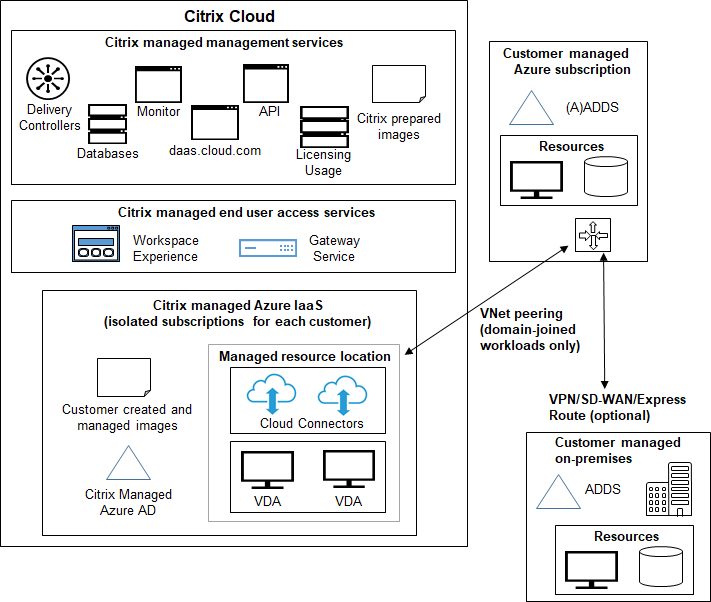
Citrix DaaS für Azure unterstützt mehrere Bereitstellungsszenarien für die Verbindung und Benutzerauthentifizierung.
-
Verwaltetes Microsoft Entra ID: Dies ist die einfachste Bereitstellung mit nicht domänengebundenen VDAs. Es wird für Proofs of Concept empfohlen. Sie verwenden das verwaltete Microsoft Entra ID (das Citrix verwaltet), um Benutzer zu verwalten. Ihre Benutzer müssen nicht auf Ressourcen in Ihrem lokalen Netzwerk zugreifen.
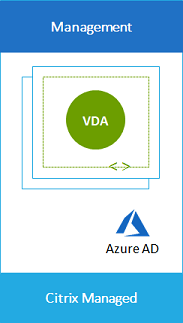
-
Microsoft Entra ID des Kunden: Diese Bereitstellung enthält nicht domänengebundene VDAs. Sie verwenden Ihr eigenes Active Directory oder Microsoft Entra ID für die Endbenutzerauthentifizierung. In diesem Szenario müssen Ihre Benutzer nicht auf Ressourcen in Ihrem lokalen Netzwerk zugreifen.
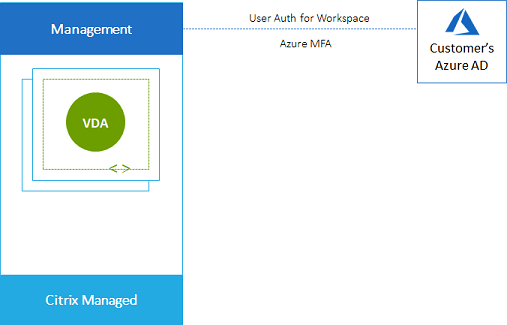
-
Microsoft Entra ID des Kunden mit lokalem Zugriff: Diese Bereitstellung enthält nicht domänengebundene VDAs. Sie verwenden Ihr eigenes AD oder AAD für die Endbenutzerauthentifizierung. In diesem Szenario ermöglicht die Installation von Citrix Cloud Connectors in Ihrem lokalen Netzwerk den Zugriff auf Ressourcen in diesem Netzwerk.
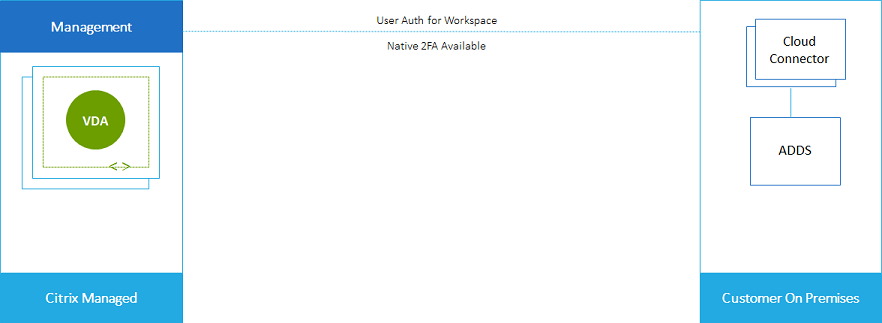
-
Microsoft Entra Domain Services des Kunden und VNet-Peering: Wenn Ihr AD oder AAD in Ihrem eigenen Azure VNet und Azure-Abonnement residiert, können Sie die Microsoft Azure VNet-Peering-Funktion für eine Netzwerkverbindung und Microsoft Entra Domain Services für die Endbenutzerauthentifizierung verwenden. Die VDAs sind Ihrer Domäne beigetreten.
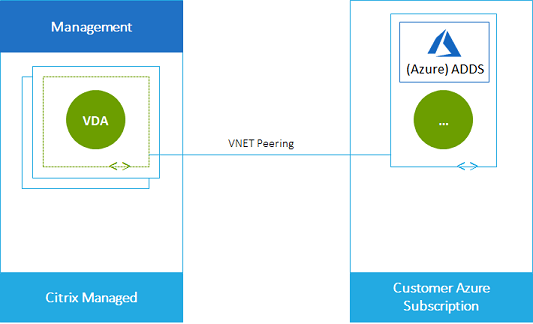
Um Ihren Benutzern den Zugriff auf Daten zu ermöglichen, die in Ihrem lokalen Netzwerk gespeichert sind, können Sie Ihre VPN-Verbindung von Ihrem Azure-Abonnement zum lokalen Standort verwenden. Azure VNet-Peering wird für die Netzwerkkonnektivität verwendet. Active Directory Domain Services am lokalen Standort werden für die Endbenutzerauthentifizierung verwendet.
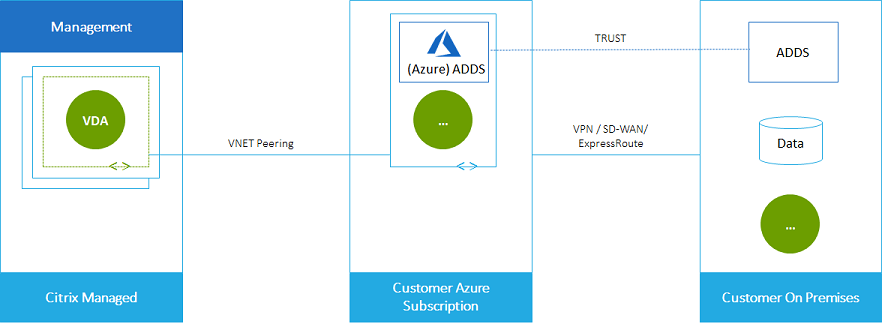
Bereitstellung in einem vom Kunden verwalteten Azure-Abonnement
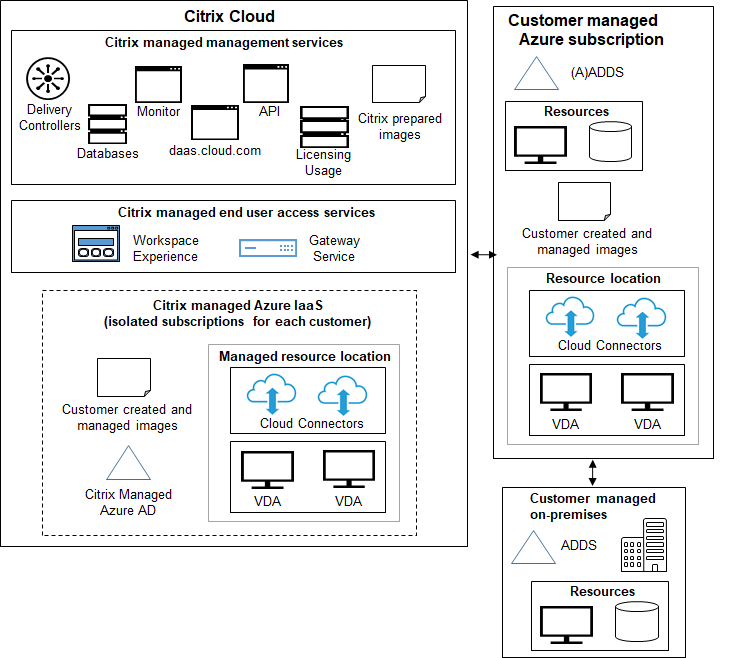
Die Bereitstellung in der vorhergehenden Grafik verwendet ein vom Kunden verwaltetes Azure-Abonnement. Das von Citrix verwaltete Azure-Abonnement bleibt jedoch eine Option für andere Kataloge und Images, wie durch die gestrichelte Umrandung angezeigt.
Verwaltungsoberflächen
Citrix DaaS für Azure verfügt über zwei grafische Verwaltungsoberflächen: Quick Deploy und Web Studio.
-
Quick Deploy ermöglicht Ihnen, schnell Kataloge zu erstellen und Desktops und Anwendungen für Ihre Benutzer bereitzustellen. (Daher der Name, Quick Deploy.) Es ist die Standardoberfläche, wenn Sie Citrix DaaS für Azure starten. Sie können auf diese Oberfläche auch zugreifen, indem Sie Quick Deploy > Microsoft Azure auswählen. Die Anweisungen in dieser Produktdokumentation gehen davon aus, dass Sie Quick Deploy verwenden.
Wenn Sie ein von Citrix verwaltetes Azure-Abonnement beim Erstellen eines Katalogs oder Images verwenden möchten, müssen Sie Quick Deploy verwenden.
-
Web Studio bietet erweiterte Funktionen und Konfigurationsoptionen, um Ihre Bereitstellung anzupassen und zu verwalten. Kataloge, die Sie in Quick Deploy erstellen, erscheinen automatisch in Web Studio.
Wenn Sie einen Katalog in Quick Deploy erstellen, werden ein zugehöriger Maschinenkatalog, eine Bereitstellungsgruppe und eine Hostverbindung automatisch im Hintergrund in Web Studio erstellt.
Web Studio bietet auch einen eigenen Katalogerstellungsprozess, der das Erstellen einer Verbindung zum Azure-Host, dann das Erstellen eines Katalogs und einer Bereitstellungsgruppe umfasst. Dieser Prozess wird nur unterstützt, wenn Sie Ihr eigenes Azure-Abonnement verwenden. Es ist viel einfacher, den Katalog in Quick Deploy zu erstellen.
Web Studio unterstützt Prozesse im Zusammenhang mit Hypervisor- und Cloud-Dienst-Hosts, die nicht Azure sind. Diese stehen Citrix DaaS für Azure-Kunden nicht zur Verfügung.
Kataloge verwalten, die in der Quick Deploy-Oberfläche erstellt wurden
Nachdem Sie einen Katalog in der Quick Deploy-Oberfläche erstellt haben, können Sie diesen Katalog weiterhin in dieser Oberfläche verwalten. Details finden Sie unter Kataloge verwalten. Sie können auch die Web Studio-Oberfläche verwenden.
Wenn Sie einen Katalog in Quick Deploy erstellen, wird diesem Katalog (sowie der Bereitstellungsgruppe und der Hosting-Verbindung, die automatisch im Hintergrund erstellt werden) ein Bereich von Citrix managed object zugewiesen. Bereiche werden in der delegierten Administration verwendet, um Objekte zu gruppieren.
Kataloge, Bereitstellungsgruppen und Verbindungen mit dem Bereich Citrix managed object sind von bestimmten Aktionen in der Web Studio-Oberfläche ausgeschlossen. (Das Zulassen dieser Aktionen in Web Studio könnte die Fähigkeit des Systems, sowohl Quick Deploy als auch Web Studio zu unterstützen, beeinträchtigen, daher sind diese Aktionen deaktiviert.) In der Web Studio-Oberfläche:
- Katalog: Die meisten Katalogverwaltungsaktionen sind nicht verfügbar. Sie können einen Katalog nicht löschen.
- Bereitstellungsgruppe: Die meisten Verwaltungsaktionen für Bereitstellungsgruppen sind verfügbar. Sie können die Bereitstellungsgruppe nicht löschen.
-
Verbindung: Die meisten Verwaltungsaktionen für Verbindungen sind nicht verfügbar. Sie können eine Verbindung nicht löschen. Sie können keine Verbindung erstellen, die auf einer Verbindung mit dem Bereich
Citrix managed objectbasiert.
Wenn Sie einen Katalog in Quick Deploy mit Ihrem eigenen Azure-Abonnement (das Sie zu Quick Deploy hinzugefügt haben) erstellen und den Katalog (und seine Bereitstellungsgruppe und Verbindung) vollständig in Web Studio verwalten möchten, können Sie den Katalog konvertieren.
- Das Konvertieren eines Katalogs beschränkt dessen Verwaltung ausschließlich auf die Web Studio-Oberfläche. Nach der Konvertierung eines Katalogs können Sie die Quick Deploy-Oberfläche nicht mehr zur Verwaltung dieses Katalogs verwenden.
- Nach der Konvertierung eines Katalogs können die zuvor in Web Studio nicht verfügbaren Aktionen ausgewählt werden. (Der Bereich
Citrix managed objectwird vom konvertierten Katalog, der Bereitstellungsgruppe und der Hosting-Verbindung entfernt.) -
So konvertieren Sie einen Katalog:
Klicken Sie im Dashboard Quick Deploy > Microsoft Azure in Citrix DaaS für Azure an einer beliebigen Stelle im Eintrag des Katalogs. Wählen Sie auf der Registerkarte Details unter Erweiterte Einstellungen die Option Katalog konvertieren. Bestätigen Sie die Konvertierung, wenn Sie dazu aufgefordert werden.
- Sie können keinen Katalog konvertieren, der in Quick Deploy mit einem von Citrix verwalteten Azure-Abonnement erstellt wurde.
Informationen zur Verwaltung konvertierter Kataloge in Web Studio finden Sie unter:
- Maschinenkataloge verwalten (Web Studio bezeichnet Kataloge als Maschinenkataloge)
- Bereitstellungsgruppen verwalten
Weitere Informationen
Technische Details finden Sie unter:
- Citrix Tech Zone Referenzarchitektur
Informationen zur Automatisierung Ihrer Bereitstellungen finden Sie in den Catalog service Quick Deploy APIs.
Wenn Sie bereit sind, legen Sie los.